Apple TV'de Xfinity Comcast Yayını Nasıl İzlenir

İçindekiler
Xfinity Comcast Stream, uyumlu herhangi bir cihazı TV olarak kullanmanıza ve izlemek istediğiniz her şeyi yayınlamanıza olanak tanıyan bir uygulamadır.
Buna popüler diziler, filmler, canlı spor karşılaşmaları ve haberler de dahildir.
Ancak, birincil eğlence sistemim Apple TV, bu yüzden Xfinity Comcast Stream'i Apple TV'de izleyip izleyemeyeceğimi bilmem gerekiyordu.
Tüm eğlence merkezimi, tercih ettiğim akıllı ev platformu HomeKit'e eklediğim Apple TV etrafında kurdum.
Artık Apple TV'mde yayın servislerindeki programları izlemekten görüntülü kapı zilim aracılığıyla insanlarla konuşmaya kadar neredeyse her şeyi yapabiliyorum.
Bu yüzden kullanmaya karar verdiğim her şeyin Apple TV ile uyumlu olması gerekiyor. Değilse, araştırma yapıyor ve geçici çözümler bulmaya çalışıyorum.
Şu anda, Xfinity Stream uygulaması Apple TV için mevcut değildir. Ancak, bir Web Tarayıcısı üzerinden Xfinity hesabınıza giriş yapabilir ve kodu özel URL'ye girerek Apple TV'nizi Planınızdaki kanallara erişmesi için yetkilendirebilirsiniz Xfinity'yi izlemek için.
Apple TV Xfinity Comcast'i Yerel Olarak Destekliyor mu?

Şu anda, Apple TV için özel olarak tasarlanmış bir Xfinity Comcast Stream Uygulaması yok.
Ancak uygulama iOS'ta iPhone ve iPad için kullanılabilir. Bununla birlikte, Ekranınızı Apple TV'nize Yansıtmak için artık AirPlay'i kullanamazsınız.
Apple TV'de Xfinity Comcast Yayınını İzlemek için Comcast Geçici Çözümü
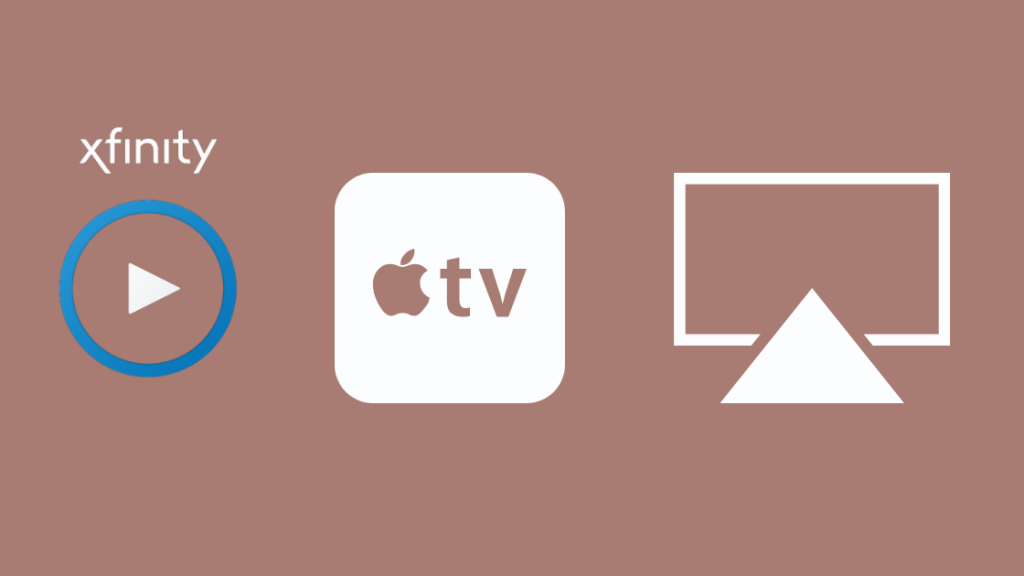
Xfinity Stream Uygulaması iOS ve iPadOS için mevcut olsa da tvOS için mevcut değildir.
Xfinity ayrıca ekranınızı Xfinity Stream uygulamasından Apple TV'ye yansıtmanızı da engelliyor.
Her iki şirket de birbirini suçluyor ve ikisi de henüz bir adım atmaya yanaşmıyor olsa da, bu durum Xfinity aboneleri ve Apple TV sahipleri olarak bize çok az seçenek bırakıyor.
Ama bizim için hâlâ birkaç numara var.
Uygulanan Kimlik Doğrulama Sistemi herkese açık olmasa da, URL'leri biliyorsanız bu portalları ziyaret edebilir ve Apple TV'nizdeyken Xfinity Aboneliğinizdeki kanalları etkinleştirebilirsiniz.
Bu adımları izleyin:
- Bir web tarayıcısı başlatın ve resmi Xfinity web sitesini ziyaret edin ve hesabınıza giriş yapın.
- Apple TV'nizde Xfinity Abonelik Planınızda bulunan kanala gidin.
- İmzalamaya çalıştığınızda bir aktivasyon kodu görünür. Bu kodu not edin.
- Kanalı tekrar açmaya çalışırsanız, üstte bir URL göreceksiniz. URL'yi düzenleyin ve aktivasyon kodunuzu "authenticate?reg_code=" alanına girin. Koddaki tüm harflerin büyük olduğundan emin olun.
- Yetkilendirilmesi 30 saniye kadar sürebilir, ancak tamamlandığında her zamanki gibi TV izleyebilmeniz gerekir.
Başka bir kanalı izlemek için aynı işlemi izleyerek onu da yetkilendirmeniz gerekir.
Bu şu anda çalışıyor olsa da, gelecekte çalışmadığını fark edebilirsiniz. Sizin için çalışmazsa bana bildirin, ben de başka bir şey bulayım.
Xfinity Comcast Yayınını Diğer Apple Aygıtlarında İzleme
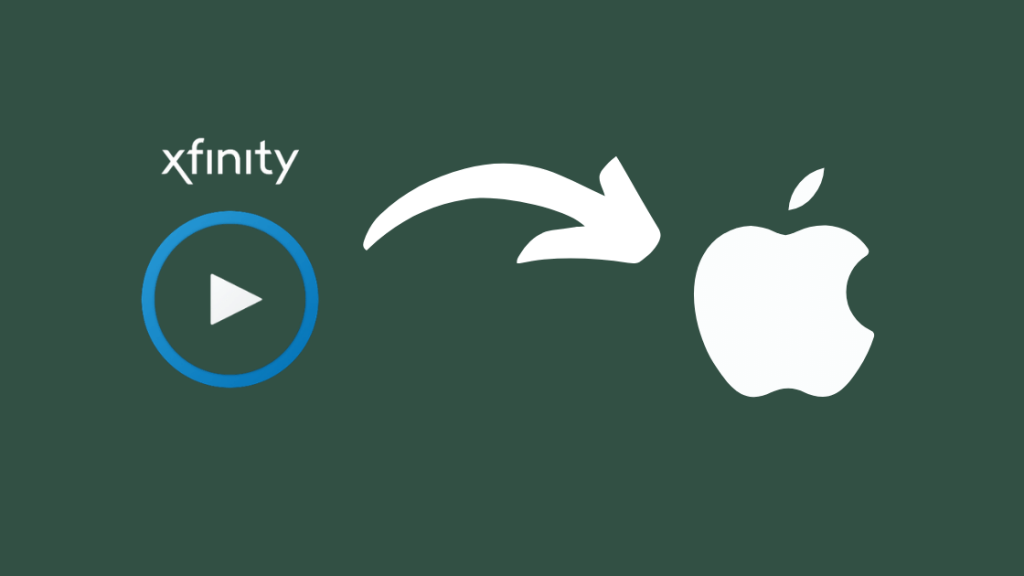
Xfinity Comcast Stream'i iPhone veya iPad'inizde kurmak basittir, ancak birkaç ön koşul vardır.
Uygulamayı yüklemeye çalışmadan önce cihazınızın iOS'un en son sürümünde olduğundan emin olmanız gerekir.
Adım 1: Ayarlar'a gidin
Apple App Store'u açmadan önce yapmanız gereken ilk şey, Apple cihazınızın iOS 11.0 veya sonraki bir sürüme yükseltildiğinden emin olmaktır.
Bunun için ayarlara gidin ve sistem yükseltme durumunuzu kontrol edin. Cihazınız 11.0 veya üzerine yükseltilmemişse, önce cihazınızı yükseltin.
Adım 2: Apple App Store'u açın
iOS'unuzun Xfinity Stream uygulamasını destekleyen en son sürümde olduğundan emin olduktan sonra, Apple App Store'u açmanız gerekir.
Adım 3: Xfinity Comcast Stream için arama yapın
Apple App Store'u açtıktan sonra, arama simgesine tıklayın ve arama çubuğuna 'Xfinity Stream' yazın.
Seçenekler arasında ilerleyin ve Xfinity Stream Uygulamasını bulun.
Ayrıca bakınız: Xfinity Gateway Turuncu Yanıp Sönüyor: Nasıl OnarılırAdım 4: Yükleyin ve indirin
Xfinity Stream uygulamasını bulduğunuzda, üzerine tıklayın. Ardından Uygulamayı Yükle'ye tıklayın.
Bu, uygulamayı indirecek ve Apple cihazınıza yükleyecektir.
Adım 5: Açın uygulama
Uygulama başarıyla yüklendikten ve indirildikten sonra, Xfinity Stream Uygulamasını açın.
Cihazınızın hücresel bağlantınıza veya Wi-Fi'ye bağlı olduğundan emin olun.
Adım 6: Sağa kaydırın
Uygulamayı açtıktan sonra, soldan sağa kaydırmanız gerekir.
Bu, ana navigasyonu açacaktır.
Ardından Canlı TV seçeneğinin altını kontrol etmeniz ve Tüm Kanallar'a tıklamanız gerekir.
Ayrıca bakınız: Ağımdaki Technicolor CH USA Cihazı: Bu Ne Anlama Geliyor?Adım 7: Ağ logosuna tıklayın
Tüm Kanallar'a tıkladıktan sonra, sol tarafta bulunan ağ logosuna tıklayın ve işte!
İzlemek istediğiniz kanal şu anda yayındadır. Alternatif olarak, şimdi yayınlanan program seçeneğine dokunabilirsiniz.
Ardından İzle'ye tıklayın.
Seçtiğiniz programı bu şekilde izleyebilirsiniz.
Herhangi bir programla ilgili ayrıntıları görmek istiyorsanız, Bilgi'ye tıklayın.
Xfinity Comcast Yayınını Destekleyen Alternatif Medya Yayıncıları ve Akıllı TV'ler
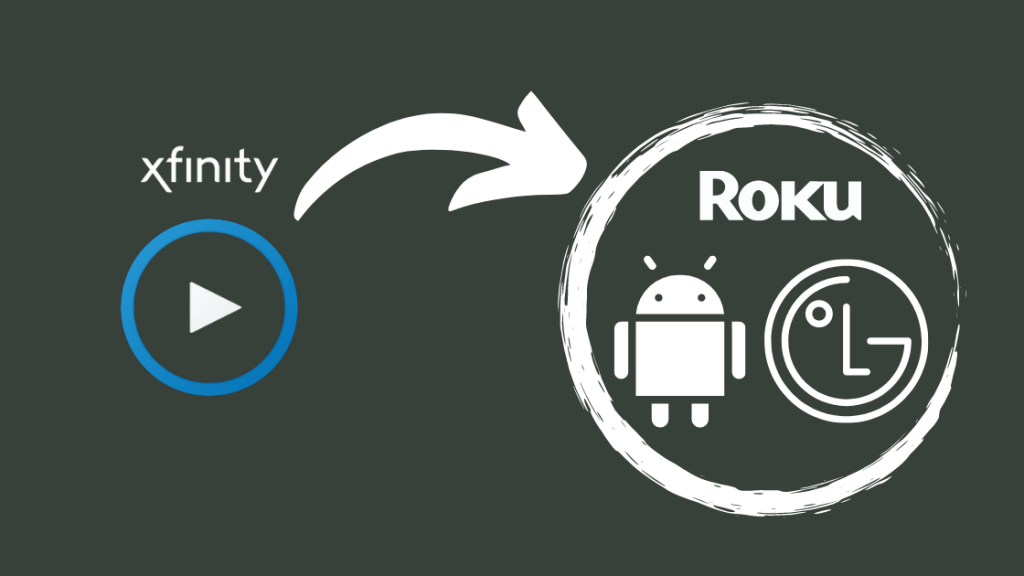
Xfinity Comcast Stream'i yerel olarak destekleyen başka Akıllı TV'ler olup olmadığını merak ediyor olabilirsiniz.
FireTV, belirli Samsung Smart TV'ler ve Roku gibi akıllı TV'ler Xfinity Stream'i destekler.
Bununla birlikte, Xfinity Comcast Stream uygulamasının yukarıda bahsedilen Akıllı TV'lerle uyumluluğu konusunda akılda tutulması gereken birkaç nokta var.
Xfinity Stream uygulamasını Roku cihazlarında, FireTV'de ve belirli Samsung Smart TV'lerde kullanmak için Xfinity Stream Beta Uygulamasını kullanmanız gerekecektir.
Ayrıca, bu uygulamanın Sony Smart TV ve LG Smart TV ile uyumluluğu henüz açıklanmadı.
Bu uygulamanın beta sürümü sınırlı özellikler sunmaktadır ve alışkın olabileceğiniz bazı özelliklere erişilememektedir:
- Pay Per View etkinlik kiralama özelliği
- Xfinity Remote aracılığıyla Kontrol özelliği
- Xfinity On Demand özelliği aracılığıyla TV programı kiralama ve film kiralama seçeneği yalnızca Roku'da mevcuttur. FireTV'de ve belirli Samsung Smart TV'lerde mevcut değildir.
- YouTube, Pandora ve Netflix gibi akış kanallarına ve uygulamalara erişilemez. Ancak, ortak cihaz platformunda mevcutsa bunlara erişilebilir.
- X1'de kullanılabilen xFi, Hesabım ve Sesli Posta gibi Xfinity uygulamaları
Ayrıca Spotify'ın Apple TV'de müzik çalmasını sağlama rehberimize göz atmanızı tavsiye ederim, böylece tüm eğlencenize kolayca erişebilirsiniz.
Xfinity'de Apple TV Nasıl İzlenir
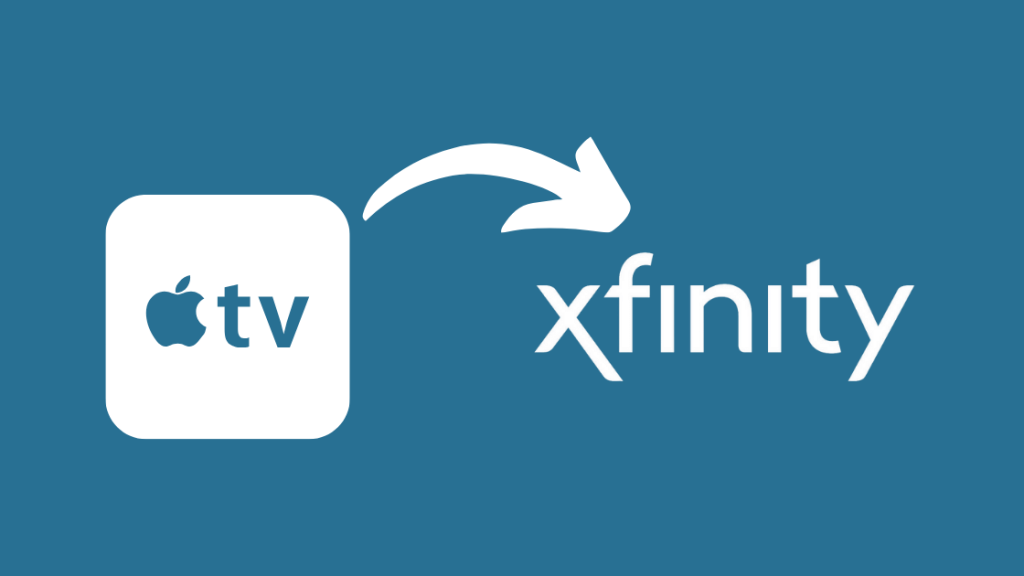
Apple TV Uygulaması, Apple TV Plus Aboneliğinizdeki programları izlemenizi sağlar.
Apple TV, Samsung, Vivo, LG, Sony ve Vizio'nun belirli Akıllı TV'lerinde ve PS4 ve Xbox One gibi oyun konsollarında kullanılabilir.
Xfinity X1 Kablo Kutusu veya Xfinity Flex'te mevcut değildir.
Şu an itibariyle, Apple TV'yi Xfinity'de izlemenin bir yolu yok.
iPhone'dan Xfinity TV'ye Nasıl Yayın Yapılır
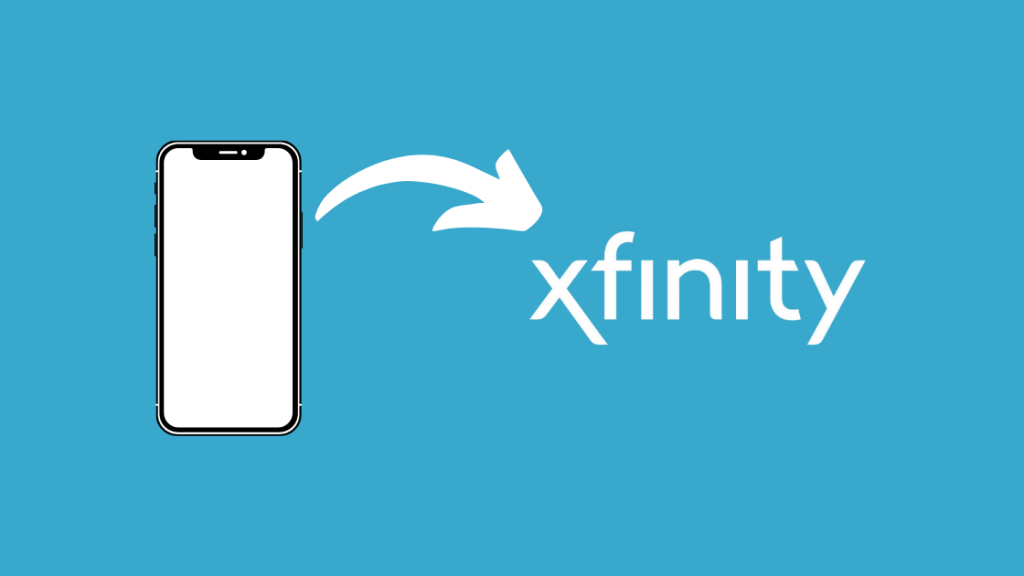
Xfinity X1 Kablo Kutunuzda ve Xfinity Flex'te varsayılan olarak iPhone'unuzdan Xfinity TV'ye yayın yapma özelliği devre dışıdır. Etkinleştirmek için aşağıdaki adımları izleyin:
- Xfinity uzaktan kumandanızdaki xfinity düğmesine basın. Xfinity Flex'inizdeki ana sayfa düğmesini kullanın.
- Ok düğmelerini kullanarak dişli simgesine gidin, ardından Ayarlar'a gitmek için Tamam'a basın.
- Gizlilik Bölümüne gidin ve ardından OK düğmesine basın.
- Mobil Video Yayını altında, ayarı değiştirin ve OK düğmesine tekrar basın.
Artık iPhone'unuzdaki Netflix, Spotify ve YouTube uygulamalarından Xfinity X1 Kablo Kutunuza veya Xfinity Flex'inize medya yayını yapabilirsiniz.
Bu, iPhone'unuz ve Kablo Kutunuz aynı Wi-Fi ağına bağlı olduğu sürece geçerlidir.
Desteklemedikleri için RNG150 ve Pace XG1v1 X1 TV Kutularına hiçbir şey yayınlayamayacağınızı unutmayın.
Sonuç
Ne yazık ki Apple TV'nin kendi Xfinity Comcast Stream uygulaması bulunmuyor.
Bu uygulama, iOS 11.0'dan daha yeni iOS sürümleri için iPhone ve iPad ile uyumludur.
Ancak, Apple TV'nizi Xfinity Aboneliğinizdeki kanallara erişmek üzere yetkilendirmek için geçici bir çözüm olarak bir Web Tarayıcısında oturum açabilirsiniz.
Kanalı her ziyaret ettiğinizde oturum açmaya devam etmek zorunda kalmayacak olsanız da, her iki haftada bir yetkinizin süresinin dolduğunu ve prosedürü tekrar izlemeniz gerektiğini görebilirsiniz.
Xfinity Stream uygulaması da Android 5 veya üstü ile uyumludur. Dolayısıyla, Xfinity Comcast'e sahip olmak istiyorsanız ve herhangi bir platformla aranız iyiyse, bir Roku almanızı tavsiye ederim. 35 $ için sağlam bir anlaşma.
Eğer xfinity kablo kutunuzun çalışmadığını fark ederseniz, sıfırlamayı deneyin.
Bu tür şeylerle gerçekten uğraşmak istemiyorsanız, Xfinity ile çalışan en iyi TV'lere bakmak isteyebilirsiniz.
Okumaktan da Keyif Alabilirsiniz:
- Xfinity Stream Chrome'da Çalışmıyor: Saniyeler İçinde Nasıl Düzeltilir
- Xfinity Stream Roku'da Çalışmıyor: Nasıl Düzeltilir
- Xfinity Stream Uygulaması Samsung TV'de Çalışmıyor: Nasıl Düzeltilir
- Comcast XG2v2-P: DVR ve DVR Olmayan
- Comcast Kanalları Çalışmıyor: Saniyeler İçinde Nasıl Düzeltilir
Sıkça Sorulan Sorular
Apple TV için bir Xfinity uygulaması var mı?
Xfinity Stream uygulaması ne yazık ki Apple TV ile uyumlu değildir. Apple TV için başka bir Xfinity uygulaması yoktur.
Xfinity yayını internetle birlikte ücretsiz mi?
Xfinity Stream, TV planları ve İnternet ile birlikte ücretsizdir.
Comcast ve Xfinity arasındaki fark nedir?
Comcast ve Xfinity aynı şirket altında iki farklı markadır. Comcast Xfinity'nin sahibidir. Xfinity internet ve TV hizmet sağlayıcısıdır.
Xfinity Stream uygulaması nasıl çalışır?
Bu uygulama, en sevdiğiniz kanalları izlemenizi sağlar. Bu kanalları canlı olarak izleyebilirsiniz.
Sadece bu da değil, bulut-DVR aracılığıyla tüm favori programlarınıza erişebilir ve sayısız Xfinity On Demand başlığını izleyebilirsiniz.

